
iOS 18 Neden Görünmüyor? Sebeplerini ve Çözümlerini Burada Bulun!

Ne zaman yeni bir iOS sürümü yayınlansa, Apple kullanıcıları heyecanla en son sisteme mümkün olan en kısa sürede güncelleme yapmayı bekliyor. Ancak bazı kullanıcılar, iOS 18'e güncelleme yapmaya çalışırken cihazlarında güncelleme seçeneğinin görünmediğini fark ediyor. iOS 18 neden görünmüyor? Bu durum kafa karıştırıcı olabilir ancak nedenleri genellikle karmaşık değildir. Bu makale birkaç yaygın nedeni araştıracak ve bunlara karşılık gelen çözümler sunacaktır.
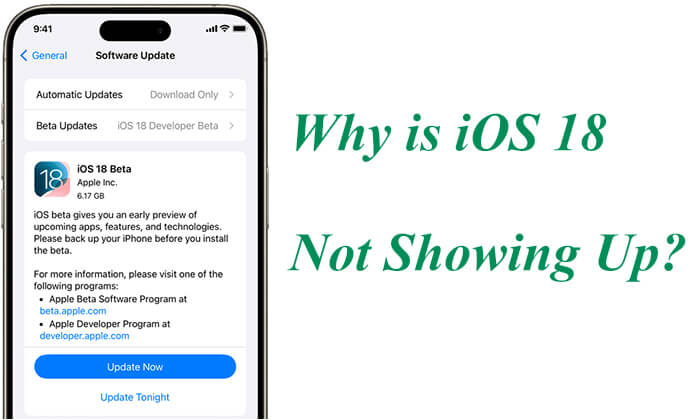
Neden iOS 18 güncellemem yok? Aşağıda bazı olası nedenler verilmiştir:
iOS 18 neden görünmüyor? Artık olası nedenleri biliyorsunuz. Bu sorunu çözmenin zamanı geldi. Daha sonra spesifik çözümlerin ana hatlarını çizeceğiz. Aşağıdaki adımların her birini deneyerek sorunu etkili bir şekilde teşhis edip çözebilir ve iOS 18 güncellemesini başarıyla tamamlayabilirsiniz.
Öncelikle cihazınızın iOS 18'i desteklediğinden emin olun. Her yeni sistem sürümüyle birlikte Apple, bazı eski cihazlara yönelik desteği genellikle keser. Cihazınız çok eskiyse iOS 18 tarafından desteklenen cihazlar listesinde olmayabilir. Cihazınızın desteklenen güncellemeler listesinde olup olmadığını kontrol etmek için Apple'ın resmi web sitesini ziyaret edebilirsiniz.
iOS güncellemek için istikrarlı bir ağ bağlantısı gerekir. Cihazınız Wi-Fi'ye bağlı değilse veya bağlantı dengesizse güncelleme istemi görünmeyebilir. Cihazınızın güçlü sinyale sahip sabit bir Wi-Fi ağına bağlı olduğundan emin olun.

iOS güncellemeleri genellikle önemli miktarda depolama alanı gerektirir. Yetersiz depolama iOS 18'in görünmesini engelleyebilir. Güncelleme işlemini sorunsuz bir şekilde tamamlayabilmeniz için cihazınızda güncellemeyi indirip yüklemek için yeterli depolama alanına sahip olduğundan emin olun.
iPhone depolama alanınızı kontrol etmek için aşağıdaki adımları izleyin:
Adım 1. "Ayarlar" uygulamasını açın.
2. Adım. "Genel"e dokunun, ardından "iPhone Depolama"yı seçin.

3. Adım. Kullanılabilir depolama alanını kontrol edin ve depolama alanında yer açmak için gereksiz uygulamaları, fotoğrafları, videoları vb. silin .
Cihazınızda iOS 18 beta yüklüyse beta profilini silmelisiniz; aksi takdirde resmi yazılım güncellemesini alamazsınız. Bunu nasıl yapacağınız aşağıda açıklanmıştır:
Adım 1. "Ayarlar" uygulamasını açın.
2. Adım. "Genel"e dokunun, ardından "VPN ve Cihaz Yönetimi"ni seçin.
3. Adım. "Profiller" bölümünde iOS beta profilini bulun ve ona dokunun.
4. Adım. "Profili Kaldır"a dokunun, ardından cihazınızı yeniden başlatın ve güncellemeleri kontrol edin.

Bazen iPhone'unuzdaki geçici aksaklıklar nedeniyle iOS 18 güncellemesi görünmeyebilir. Zorla yeniden başlatma, bu sorunların çözülmesine yardımcı olabilir.

Apple sunucularının durumu da güncellemelerin görünürlüğünü etkileyebilir. Apple'ın sunucularında sorunlar veya yoğun trafik yaşanıyorsa güncellemenin ortaya çıkması gecikebilir. Sunucu durumunu kontrol etmek, beklemeniz mi yoksa başka işlemler yapmanız mı gerektiğini belirlemenize yardımcı olabilir.

iOS doğrudan cihaz ayarlarınızdan güncelleyemiyorsanız güncellemeyi gerçekleştirmek için iTunes'u kullanmayı deneyin. Bunu nasıl yapacağınız aşağıda açıklanmıştır:
1. Adım. iPhone'unuzu bilgisayarınıza bağlayın ve iTunes'u açın.
2. Adım. Cihaz simgesine tıklayın ve "Özet" sayfasını seçin.
3. Adım. "Güncellemeyi Kontrol Et"e tıklayın. iOS 18 mevcutsa iTunes bunu algılayarak iPhone'unuza yüklemenize olanak tanır.

Yukarıdaki yöntemlerin tümünü denediyseniz ve hala iOS 18'in görünmemesi sorununu çözemiyorsanız iOS Sistem Kurtarma aracı en iyi seçenek olabilir. Bu araç, iOS güncellemelerinin tespit edilmesiyle ilgili sorunlar da dahil olmak üzere çeşitli iOS sistem sorunlarını düzeltmek için tasarlanmıştır. Kullanımı kolaydır ve verilerin kaybolmamasını sağlar, bu da onu etkili bir çözüm haline getirir.
iOS Sistem Kurtarmanın Önemli Noktaları:
iOS 18'in görünmemesini düzeltmek için iOS Sistem Kurtarma'yı nasıl kullanacağınız aşağıda açıklanmıştır:
01 Programı PC'nize indirip yükledikten sonra başlatın ve iPhone'unuzu bilgisayara bağlayın. Daha sonra " iOS Sistem Kurtarma" seçeneğine tıklayın.

02 Onarım işlemine başlamak için "Başlat" düğmesine tıklayın. Bundan sonra, iOS Sistem Kurtarma arayüzünde "Düzeltme Modu"nu seçin ve ardından "Onayla"ya dokunun.

03 Cihaz bilgilerinizi doğrulayın ve cihazınızın donanım yazılımını indirmek için "Onar"a dokunun. İndirme işlemi tamamlandıktan sonra araç, cihazınızı normale döndürmeye başlayacaktır.

S1. iOS 18 ne zaman kullanıma sunulacak?
iOS 18 Beta şu anda mevcut ve Eylül ayında resmi olarak halka açıklanması bekleniyor. Apple genellikle yeni iOS sürümünü en son iPhone'un duyurulması ile piyasaya sürülmesi arasında yayınlar.
Q2. iOS Beta programına nasıl katılabilirim?
Apple Beta Yazılım Programına katılmak için beta.apple.com adresine gidin. "Kaydol"u tıklayın ve Apple Kimliğinizle giriş yapın. Programa katılmak için yalnızca cihazınızda kullandığınız Apple kimliğini değil, herhangi bir Apple kimliğini kullanabilirsiniz.
Neden iOS 18 güncellemem yok? Bu kılavuzu okuduktan sonra cevabı bulduğunuzu düşünüyorum. Ağı ve uyumluluğu kontrol ederek, yer açarak, beta profilini kaldırarak, zorunlu yeniden başlatma gerçekleştirerek, iTunes aracılığıyla güncelleme yaparak ve Apple sunucularının durumunu kontrol ederek genellikle sorunu çözebilirsiniz. Sorun devam ederse, cihazınızın normale döndüğünden ve yeni sistem güncellemesini başarıyla aldığından emin olmak için profesyonel iOS sistem kurtarma yazılımı - iOS Sistem Kurtarma'yı kullanmayı düşünün.
İlgili Makaleler:
iOS 17'nin Telefonumda Gösterilmemesi Nasıl Düzeltilir? [6 Düzeltme]
iPhone Neden iTunes'ta Görünmüyor? [Nedenler ve Çözümler]
Yeni iPhone 15 Yazılım Güncellemesinde Takılıp Kaldı mı? İşte Sorun Nasıl Giderilir